win7怎么提升电脑游戏流畅度 怎么提高win7提高游戏流畅度
更新时间:2023-03-01 15:58:17作者:jiang
最近有iwn7用户觉得他在玩游戏的时候,觉得电脑运行的不够流畅,要是会出现卡顿的情况,就想知道有什么办法可以提高游戏的流畅度,那么怎么提升win7系统游戏流畅度呢,下面小编给大家分享win7提高游戏流畅度的方法。
解决方法:
1、我们右击桌面选择NVIDIA控制面板。
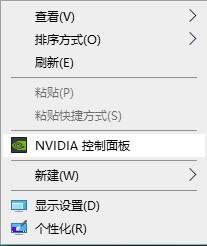
2、我们选择通过预览调整图像设置。
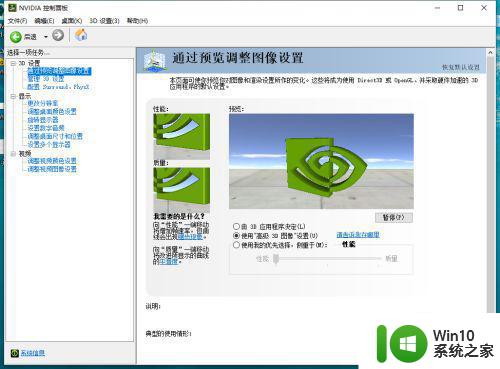
3、在右边选择使用我们的优先选择,侧重于性能,点击应用。
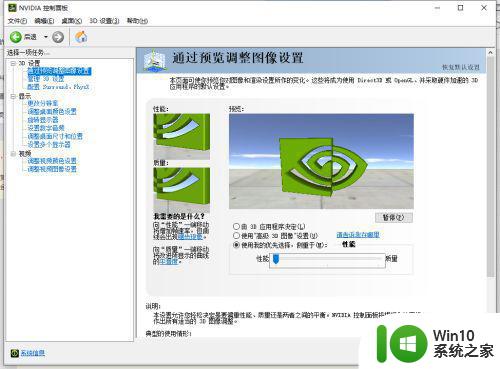
4、然后我们选择管理 3D设置。
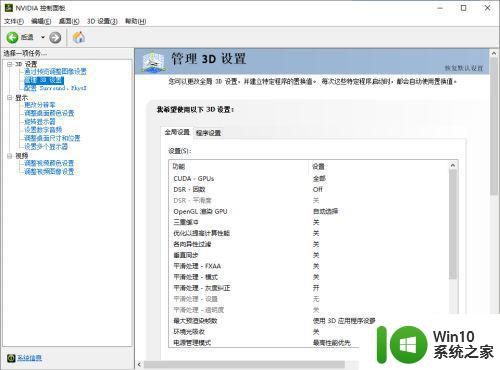
5、我们在设置框中找到垂直同步把他关了。
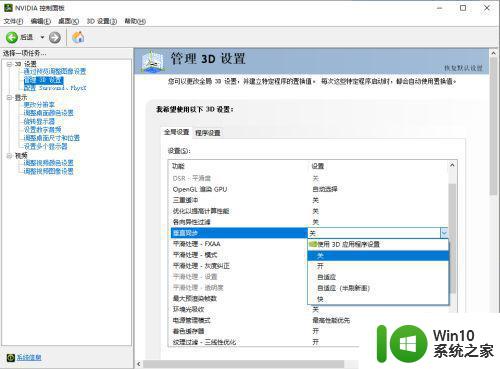
6、然后我们在找到电源管理模式选择最高性能优先。
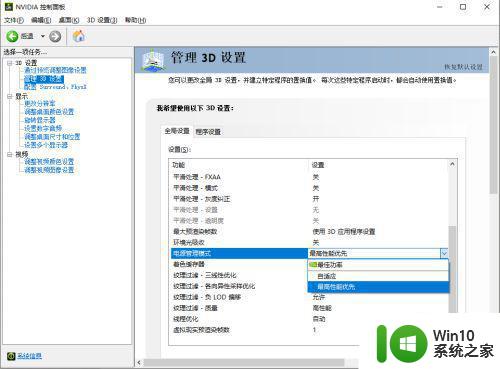
7、在找到纹理过滤质量改为高性能,之后我们点击应用。
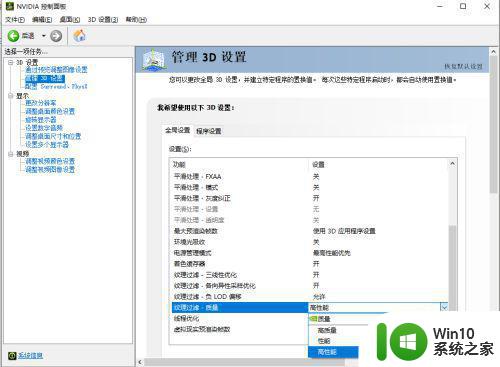
以上就是win7提高游戏流畅度的方法,有不知道怎么提高流畅度的话,可以按上面的方法来进行提高。
win7怎么提升电脑游戏流畅度 怎么提高win7提高游戏流畅度相关教程
- 怎么让win7更流畅 怎么提高win7流畅度
- 32位win7电脑运行更流畅最低配置 32位win7电脑如何提升运行流畅度
- win7玩英雄联盟不流畅怎么设置才好 如何优化Windows 7旗舰版以提升英雄联盟游戏流畅度
- win7提升上传速度的方法 win7上传速度怎么提高
- win7电脑玩逆战最流畅设置方法 win7怎么设置玩逆战最流畅
- 怎么提高win7系统90%运行速度 win7运行速度提高90%的步骤
- win7如何让电脑玩游戏更流畅 win7玩游戏画面不流畅怎么办
- win7怎样提高电脑传输速度 win7电脑传输速度优化方法
- win7怎么提高电脑读写速度 win7如何优化硬盘读写速度
- win7优化电脑开机速度的详细步骤 win7怎么提高开机速度
- win7台式机电脑卡顿不流畅是什么原因 台式卡顿不流畅怎么解决win7
- win7电脑卡顿不流畅怎么解决 win7电脑卡顿解决方法
- window7电脑开机stop:c000021a{fata systemerror}蓝屏修复方法 Windows7电脑开机蓝屏stop c000021a错误修复方法
- win7访问共享文件夹记不住凭据如何解决 Windows 7 记住网络共享文件夹凭据设置方法
- win7重启提示Press Ctrl+Alt+Del to restart怎么办 Win7重启提示按下Ctrl Alt Del无法进入系统怎么办
- 笔记本win7无线适配器或访问点有问题解决方法 笔记本win7无线适配器无法连接网络解决方法
win7系统教程推荐
- 1 win7访问共享文件夹记不住凭据如何解决 Windows 7 记住网络共享文件夹凭据设置方法
- 2 笔记本win7无线适配器或访问点有问题解决方法 笔记本win7无线适配器无法连接网络解决方法
- 3 win7系统怎么取消开机密码?win7开机密码怎么取消 win7系统如何取消开机密码
- 4 win7 32位系统快速清理开始菜单中的程序使用记录的方法 如何清理win7 32位系统开始菜单中的程序使用记录
- 5 win7自动修复无法修复你的电脑的具体处理方法 win7自动修复无法修复的原因和解决方法
- 6 电脑显示屏不亮但是主机已开机win7如何修复 电脑显示屏黑屏但主机已开机怎么办win7
- 7 win7系统新建卷提示无法在此分配空间中创建新建卷如何修复 win7系统新建卷无法分配空间如何解决
- 8 一个意外的错误使你无法复制该文件win7的解决方案 win7文件复制失败怎么办
- 9 win7系统连接蓝牙耳机没声音怎么修复 win7系统连接蓝牙耳机无声音问题解决方法
- 10 win7系统键盘wasd和方向键调换了怎么办 win7系统键盘wasd和方向键调换后无法恢复
win7系统推荐
- 1 风林火山ghost win7 64位标准精简版v2023.12
- 2 电脑公司ghost win7 64位纯净免激活版v2023.12
- 3 电脑公司ghost win7 sp1 32位中文旗舰版下载v2023.12
- 4 电脑公司ghost windows7 sp1 64位官方专业版下载v2023.12
- 5 电脑公司win7免激活旗舰版64位v2023.12
- 6 系统之家ghost win7 32位稳定精简版v2023.12
- 7 技术员联盟ghost win7 sp1 64位纯净专业版v2023.12
- 8 绿茶ghost win7 64位快速完整版v2023.12
- 9 番茄花园ghost win7 sp1 32位旗舰装机版v2023.12
- 10 萝卜家园ghost win7 64位精简最终版v2023.12